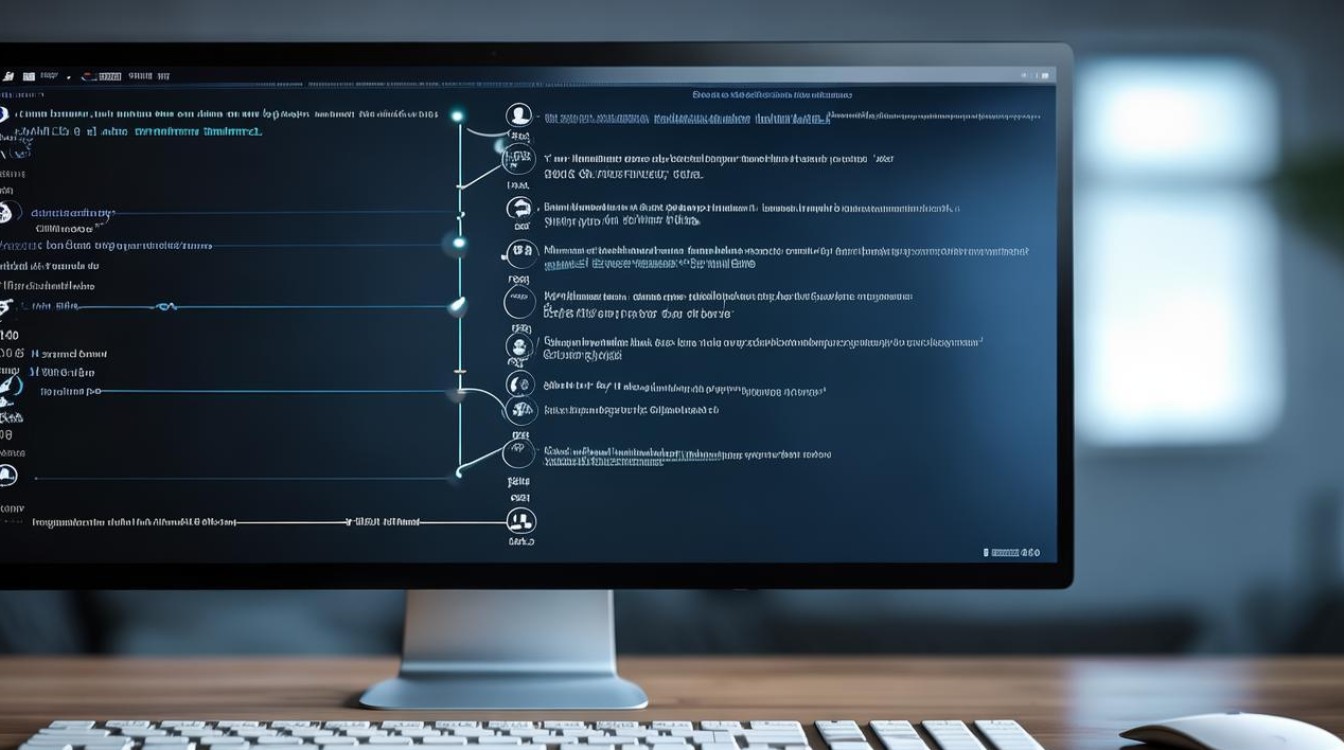微星主板bios设置usb键盘
shiwaishuzidu 2025年4月30日 12:26:40 主板 14
开机反复按Del进BIOS,依次进入Settings-Advanced-USB Configuration,将"USB Keyboard/Mouse Support"设为Enabled,按F10保存退出即可启用USB键盘功能。
进入BIOS的方法
-
开机时按键

- 微星主板默认进入BIOS的按键为 Delete(部分型号可能是 F2 或 F12)。
- 重启电脑后,在屏幕亮起时连续按下对应按键,直到进入BIOS界面。
-
Windows系统内进入(适用于Win10/Win11)
- 点击“开始菜单” → 选择“电源” → 按住 Shift 点击“重启”。
- 依次选择 疑难解答 → 高级选项 → UEFI固件设置 → 重启。
启用USB键盘支持
| 设置路径 | 说明 |
|---|---|
| Settings → Advanced | 进入高级设置菜单 |
| USB Configuration | 确保以下选项开启: |
Legacy USB Support |
启用后支持旧版USB设备(如无PS/2接口键盘时必开) |
XHCI Hand-off |
若使用USB 3.0/3.1接口键盘,需开启此选项以避免兼容性问题 |
| Boot → Boot Mode Select | 设为 UEFI 或 UEFI+Legacy(部分旧键盘需Legacy模式支持) |
解决常见问题
键盘在BIOS中无反应
- 检查接口:优先使用主板背面的USB 2.0接口(黑色),部分主板前置USB或3.0接口可能未初始化。
- 关闭Fast Boot:
Settings → Advanced → Fast Boot→ 设为 Disabled,避免跳过USB设备检测。
安全启动冲突
- 禁用Secure Boot:
Settings → Security → Secure Boot→ 设为 Disabled(部分第三方键盘可能被拦截)。
保存并退出
- 按 F10 保存设置并重启。
- 确认键盘在BIOS界面可正常操作。
相关问题与解答
Q1:按Delete键无法进入BIOS,键盘无反应怎么办?

- 解答:
- 尝试更换键盘或使用PS/2接口键盘临时操作。
- 重置BIOS:关机后短接主板上的 JBAT1 跳线(或拆下纽扣电池5分钟)。
- 更新BIOS版本(需通过M-Flash工具操作)。
Q2:设置Legacy模式后无法进入系统,如何恢复?
- 解答:
- 进入BIOS →
Settings → Boot → Boot Mode Select→ 改回 UEFI。 - 若系统盘为GPT格式,需同时关闭CSM(兼容性支持模块)。
- 使用Windows安装盘修复启动引导。
- 进入BIOS →